Pierwsze kroki z aplikacją Klasa. Przewodnik po aplikacji Klasa na Maca dla nauczycieli
|
|
|
- Konrad Murawski
- 4 lat temu
- Przeglądów:
Transkrypt
1 Pierwsze kroki z aplikacją Klasa Przewodnik po aplikacji Klasa na Maca dla nauczycieli
2 Przedstawiamy aplikację Klasa na Maca Klasa to zaawansowana aplikacja na ipada i komputery Mac, która pomaga organizować proces dydaktyczny, dzielić się pracą oraz zarządzać urządzeniami uczniów. Znajduje zastosowanie w szkołach, w których uczniowie korzystają ze wspólnych urządzeń, jak i tam, gdzie każdy uczeń ma do dyspozycji swojego ipada. Pozwala otworzyć konkretną aplikację, witrynę WWW lub stronę podręcznika na dowolnym ipadzie w klasie, udostępniać pliki między nauczycielem i uczniami oraz wyświetlać prace uczniów na telewizorze, monitorze lub projektorze za pośrednictwem Apple TV. Można nawet zobaczyć, których aplikacji uczniowie używają w danym momencie, wyciszać ich urządzenia, przydzielić uczniom wspólnego ipada i ustawić na urządzeniu nowe hasło. Po zakończeniu zajęć można wyświetlić podsumowanie aktywności uczniów. Niniejszy przewodnik pozwala zapoznać się z aplikacją Klasa na Macu. Wyjaśniono w nim, jak zacząć używać aplikacji oraz jak wykorzystywać ją podczas codziennej realizacji programu nauczania w klasie. Pierwsze kroki Aplikacja Klasa jest dostępna w Mac App Store i jest łatwa do zainstalowania oraz skonfigurowania. Klasy można definiować ręcznie, bez pomocy działu IT, albo wspólnie z administratorem IT szkoły automatycznie skonfigurować aplikację Klasa na podstawie wykazu uczniów lub zajęć. Pierwsze kroki z aplikacją Klasa Przewodnik po aplikacji Klasa na Maca dla nauczycieli Styczeń 2019 r. 2
3 Tworzenie klasy. Jeśli szkoła nie konfiguruje urządzeń używanych na zajęciach za pomocą systemu zarządzania urządzeniami mobilnymi (MDM), to możesz ręcznie zdefiniować swoje klasy w aplikacji Klasa. Po pobraniu aplikacji Klasa uruchom ją. Następnie dodaj swoje imię i nazwisko oraz zdjęcie. Uczniowie będą widzieć je podczas zapisywania się do klasy oraz gdy będą udostępniać Ci pliki i korzystać z Twojej pomocy. Klasy można swobodnie rozmieszczać w aplikacji, przełączać się między nimi i tworzyć nowe. Kliknij, aby utworzyć nową klasę, a następnie nadaj jej nazwę i wybierz dla niej kolor oraz symbol. Klasy może również konfigurować dział IT, korzystając ze szkolnego systemu MDM (patrz strona 6). Pierwsze kroki z aplikacją Klasa Przewodnik po aplikacji Klasa na Maca dla nauczycieli Styczeń 2019 r. 3
4 Zapraszanie uczniów. Zaproś uczniów do klasy, aby mogli od razu zabrać się do pracy. Jeśli klasa została utworzona ręcznie, możesz zaprosić uczniów, żeby się do niej przyłączyli. Kliknij i przekaż uczniom kod zaproszenia. Zwróć uwagę, że aby korzystać z funkcji aplikacji Klasa, musisz być w pobliżu urządzeń uczniów. W oknie aplikacji zaczną się pojawiać imiona i nazwiska oraz zdjęcia uczniów przyłączających się do klasy. Aby ich do niej dodawać, klikaj opcję Dodaj. W Twojej klasie w aplikacji widoczni będą uczniowie oraz pasek narzędzi z przyciskami do wywoływania czynności, które można wykonywać na urządzeniach uczniów w trakcie zajęć. Pierwsze kroki z aplikacją Klasa Przewodnik po aplikacji Klasa na Maca dla nauczycieli Styczeń 2019 r. 4
5 Umożliwienie uczniom przyłączania się do klasy. Dołączając do klasy, uczniowie decydują, w jaki sposób nauczyciel będzie mógł zarządzać ich ipadami i uzyskiwać do nich dostęp. Poinstruuj uczniów, aby wybrali ustawienia najbardziej odpowiednie w warunkach, w jakich odbywają się Twoje zajęcia. Gdy zaprosisz uczniów do swojej klasy, ustawienia aplikacji Klasa pojawią się w aplikacji Ustawienia na ich urządzeniach. Poproś uczniów, aby w Ustawieniach stuknęli łącze zaproszenia do nowej klasy. Uczniowie mogą w dowolnym momencie wrócić do tych ustawień i zmienić sposób, w jaki aplikacja Klasa steruje ich urządzeniami. Widok ucznia Stukając w sekcji Moje dane uczniowie mogą edytować swoje imię oraz zdjęcie, a następnie wpisać dostarczony przez Ciebie kod i dodać klasę. Widok ucznia Uczniowie za każdym razem dołączą do Twojej klasy automatycznie, gdy tylko wejdą do sali lekcyjnej. A kiedy kurs lub rok szkolny się zakończy, mogą usunąć daną klasę w Ustawieniach. Widok ucznia Pierwsze kroki z aplikacją Klasa Przewodnik po aplikacji Klasa na Maca dla nauczycieli Styczeń 2019 r. 5
6 Praca z klasami utworzonymi za pośrednictwem systemu MDM. Jeśli szkoła korzysta z rozwiązania do zarządzania urządzeniami mobilnymi (MDM), jej dział IT skonfiguruje Twojego Maca i w pełni przygotuje go do pracy z uwzględnieniem wykazu uczniów i zajęć. W rezultacie możesz oszczędzić czas na przygotowania w sali lekcyjnej i od razu zacząć działać. A dzięki wprowadzanym automatycznie ustawieniom i ograniczeniom bez trudu dostosujesz się do obowiązujących w szkole zasad korzystania z urządzeń. Twoje klasy będą w pełni skonfigurowane, a uczniowie zarejestrowani i gotowi do pracy. Pamiętaj, że możliwość tworzenia własnych klas jest dostępna pod warunkiem, że nie korzystasz z rozwiązania MDM. Szkolny dział IT zarządza ustawieniami dla uczniów zapisanych do klasy, korzystając z systemu MDM. Dzięki temu urządzenia uczniów są na stałe zarejestrowane w Twojej klasie, a także skonfigurowane za pomocą ustawień i zasad obowiązujących w szkole. Pierwsze kroki z aplikacją Klasa Przewodnik po aplikacji Klasa na Maca dla nauczycieli Styczeń 2019 r. 6
7 Organizacja klasy. Aplikacja Klasa umożliwia definiowanie grup w klasie, co pozwala na dopasowanie instrukcji i przebiegu zajęć do potrzeb jednego ucznia, grupy uczniów lub całej klasy. Klasę można podzielić na grupy realizujące różne projekty i kierować pracą każdej grupy niezależnie od pozostałych. Zaznacz uczniów, którzy będą należeć do grupy. Jeśli nie zaznaczysz żadnych uczniów, do grupy zostaną dodani wszyscy uczniowie. Kliknij na pasku narzędzi, aby dodać grupę, a następnie nadaj tej grupie nazwę odzwierciedlającą projekt, poziom umiejętności lub inną kategorię. Kliknij opcję Utwórz. Grupa jest teraz widoczna na liście grup. Grupę utworzoną ręcznie można usunąć, zaznaczając ją i wybierając opcje Plik > Usuń grupę. Aplikacja Klasa tworzy również dynamiczne grupy uczniów korzystających z określonych aplikacji. Takich grup nie można usunąć. Pierwsze kroki z aplikacją Klasa Przewodnik po aplikacji Klasa na Maca dla nauczycieli Styczeń 2019 r. 7
8 Sterowanie aplikacjami. Na urządzeniach wszystkich uczniów można jednocześnie uruchomić tę samą aplikację. Możliwe jest także zablokowanie wyjścia z konkretnej aplikacji, aby uczniowie nie rozpraszali się podczas pracy lub nie korzystali z niedozwolonych materiałów, rozwiązując test. Kliknij, aby wyświetlić aplikacje zainstalowane na urządzeniach uczniów, a następnie wybierz aplikację, którą chcesz otworzyć. Jeśli chcesz zablokować uczniom możliwość wyjścia z konkretnej aplikacji, wybierz opcję Blokuj otwartą aplikację znajdującą się w lewym dolnym rogu. Aplikacja zostanie teraz otwarta na ipadzie każdego ucznia. Kliknij przycisk Gotowe. W przypadku wybrania opcji Blokuj otwartą aplikację możesz odblokować możliwość wyjścia z aplikacji na urządzeniach wybranych uczniów w tym celu zaznacz uczniów i kliknij na pasku narzędzi. Pierwsze kroki z aplikacją Klasa Przewodnik po aplikacji Klasa na Maca dla nauczycieli Styczeń 2019 r. 8
9 Przechodzenie do wybranych treści. W aplikacji Klasa możesz nakierować uczniów na odpowiednie treści w Apple Books, itunes U oraz Safari, oznaczając zakładką wybraną stronę internetową, a także wskazując posty i materiały w kursach itunes U lub konkretny rozdział w książce. Kliknij na pasku narzędzi. Z listy opcji wybierz, na przykład, Safari. Wybierz zakładkę strony WWW, która ma zostać otwarta dla uczniów, a następnie kliknij opcję Przejdź. Aplikacja klasa otworzy wybraną zakładkę w Safari na urządzeniach wszystkich uczniów w klasie. Możesz kliknąć opcję Gotowe albo otworzyć to samo łącze WWW również na swoim Macu. Pierwsze kroki z aplikacją Klasa Przewodnik po aplikacji Klasa na Maca dla nauczycieli Styczeń 2019 r. 9
10 Udostępnianie dokumentów. Aplikacja Klasa umożliwia łatwe udostępnianie uczniom plików, takich jak arkusze, prezentacje lub zdjęcia i nagrania wideo. Otwórz okno Findera i odszukaj dokument, który chcesz udostępnić. Przeciągnij dokument do ucznia, grupy lub wszystkich uczniów w aplikacji Klasa. Dokumenty lub łącza można także udostępniać bezpośrednio z aplikacji. Wybierz opcję Udostępnij > Wyślij kopię lub kliknij, a następnie wybierz AirDrop. Wybierz klasę lub grupę, do której chcesz wysłać dokument lub łącze. Poinstruuj uczniów, aby przyjęli udostępniony dokument. Następnie wybiorą aplikację, w której dokument zostanie otwarty. Dokument zostanie zapisany w ipadzie każdego z uczniów. Widok ucznia Pierwsze kroki z aplikacją Klasa Przewodnik po aplikacji Klasa na Maca dla nauczycieli Styczeń 2019 r. 10
11 Odbieranie dokumentów. W aplikacji Klasa możesz odbierać dokumenty i łącza udostępniane przez uczniów. Na ipadzie uczeń może stuknąć w dowolnej aplikacji, a następnie stuknąć Twoje imię i nazwisko, aby bezpośrednio udostępnić Ci dokumenty i łącza przy użyciu AirDrop Widok ucznia Gdy uczeń udostępni Ci jakąś rzecz, zmienia się kolor ikony w postaci ramki udostępniania na pasku narzędzi. Liczba w ikonie informuje o tym, ile rzeczy udostępnili uczniowie. Kliknij, aby wyświetlić wszystkie udostępnione rzeczy, a następnie kliknij rzecz, którą chcesz otworzyć. Po otwarciu udostępnione dokumenty zostają zapisane na Macu. Pierwsze kroki z aplikacją Klasa Przewodnik po aplikacji Klasa na Maca dla nauczycieli Styczeń 2019 r. 11
12 Widok ekranu. Widzisz to samo, co uczniowie. Na swoim Macu możesz obserwować zawartość ekranów uczniowskich ipadów, aby sprawdzać postępy w realizacji zadania lub quizu. Kliknij Ekrany na pasku narzędzi, aby wyświetlić zawartość ekranów poszczególnych uczniów. Zwróć uwagę, że w razie potrzeby dział IT może wyłączyć tę funkcję, korzystając ze szkolnego systemu MDM. Aby wyświetlić ekran konkretnego ucznia, kliknij dwukrotnie imię i nazwisko ucznia albo kliknij imię i nazwisko ucznia jeden raz, trzymając naciśnięty klawisz Control, a następnie wybierz z menu opcję Pokaż ekran. Uczeń będzie wiedział, że obserwujesz jego ekran, ponieważ na pasku stanu jego urządzenia widoczny będzie wtedy niebieski wskaźnik. Kliknij opcję Wszyscy w lewym górnym rogu, aby wrócić do widoku klasy. Pierwsze kroki z aplikacją Klasa Przewodnik po aplikacji Klasa na Maca dla nauczycieli Styczeń 2019 r. 12
13 Każde zadanie na dużym ekranie. Jeśli sala lekcyjna jest wyposażona w urządzenie Apple TV, można klonować ekran ipada dowolnego z uczniów na telewizorze lub projektorze. To świetny sposób na wyróżnienie autorów wybitnych prac, promowanie pracy zespołowej i podtrzymywanie zaangażowania wszystkich uczniów. Aby wyświetlać zawartość ekranu ipada jednego z uczniów za pośrednictwem Apple TV, wybierz ucznia, kliknij na pasku narzędzi, a następnie wybierz urządzenie Apple TV. Apple TV wyświetli zawartość ekranu ucznia na telewizorze HD lub projektorze. Widok ucznia Pierwsze kroki z aplikacją Klasa Przewodnik po aplikacji Klasa na Maca dla nauczycieli Styczeń 2019 r. 13
14 Wyciszanie urządzeń i blokowanie ekranu. Jeśli dźwięki dochodzące z ipada któregoś z uczniów rozpraszają resztę klasy, możesz je wyciszyć. Aby wszyscy uczniowie skupili się na tym, co mówisz lub robisz, np. w trakcie ważnego ogłoszenia lub ćwiczenia, możesz zablokować wszystkie ipady w klasie. Wybierz ucznia, grupę uczniów lub całą klasę, a następnie kliknij na pasku narzędzi, aby wyciszyć urządzenia. Aby zablokować urządzenia, wybierz ucznia, grupę lub klasę, a następnie kliknij na pasku narzędzi. Ekrany zostaną zablokowane, a uczniowie nie będą mieli do nich dostępu, dopóki ich nie odblokujesz. Kliknij Widok ucznia na Macu, aby odblokować urządzenia. Pierwsze kroki z aplikacją Klasa Przewodnik po aplikacji Klasa na Maca dla nauczycieli Styczeń 2019 r. 14
15 Zerowanie haseł uczniów. Jeśli w szkole stosowane są zarządzane konta Apple ID, możesz za pomocą aplikacji Klasa wyzerować hasło do zarządzanego konta Apple ID ucznia. Kliknij dwukrotnie imię i nazwisko ucznia albo kliknij je raz, trzymając naciśnięty klawisz Control, a następnie wybierz opcję Wyzeruj hasło. Wprowadź nazwę i hasło swojego zarządzanego konta Apple ID. Dokonaj uwierzytelnienia dwuczynnikowego, a następnie kliknij przycisk Gotowe. Uczeń może teraz za pomocą hasła tymczasowego zalogować się do wspólnego ipada lub swojego konta icloud na innym urządzeniu, a następnie ustawić nowe hasło. Pierwsze kroki z aplikacją Klasa Przewodnik po aplikacji Klasa na Maca dla nauczycieli Styczeń 2019 r. 15
16 Zakończ zajęcia i kliknij opcję Podsumowanie klasy. Po zakończeniu zajęć możesz w prosty sposób zrezygnować z kontroli nad urządzeniami uczniów i uzyskać podsumowanie aktywności podopiecznych. To świetny sposób, aby sprawdzić, nad czym pracowali uczniowie, i zapisać dokumenty, które mogły zostać przez Ciebie przeoczone w czasie prowadzenia zajęć. Kliknij opcję Zakończ klasę. Podsumowanie klasy zawiera informacje o aplikacjach, z których korzystali uczniowie. Kliknij ikonę aplikacji, aby sprawdzić, którzy uczniowie i jak długo używali jej w trakcie zajęć. Klikaj pliki i łącza w sekcji Rzeczy udostępniane, aby przeglądać je i zapisywać na swoim Macu. Klikaj imiona i nazwiska uczniów, aby wyświetlać aplikacje, których używali oni w trakcie zajęć. Kliknij przycisk Gotowe, aby wyjść z Podsumowania klasy. Informacje o aktywności uczniów i wszelkie udostępnione zasoby, których nie zapisano, zostaną usunięte. Nastąpi powrót do ekranu Moje klasy i dostęp do urządzeń uczniów nie będzie już możliwy. Pierwsze kroki z aplikacją Klasa Przewodnik po aplikacji Klasa na Maca dla nauczycieli Styczeń 2019 r. 16
17 Przypisywanie uczniów do wspólnych ipadów. Gdy w systemie MDM aplikację Klasa skonfigurowano do pracy ze wspólnymi ipadami, możesz przypisać uczniów do poszczególnych ipadów. Aplikacja Klasa sprawdza, czy dany ipad był już wcześniej przypisany do ucznia, i ponownie przypisuje uczniów do tych samych urządzeń. Dzięki temu nie muszą oni pobierać ponownie tych samych danych. Wybieraj pojedynczych uczniów, grupy lub wszystkich uczniów, aby przypisywać ich do ipadów. Kliknij na pasku narzędzi, dokonaj wyboru spośród dostępnych urządzeń, a następnie kliknij opcję Przypisz. Wybrane urządzenia zostaną teraz przypisane. Na ekranach blokady poszczególnych urządzeń wyświetlane będą zdjęcia lub i inicjały przypisanych uczniów, aby mogli oni łatwo odnaleźć przeznaczone dla nich urządzenia i zalogować się. Widok ucznia Pierwsze kroki z aplikacją Klasa Przewodnik po aplikacji Klasa na Maca dla nauczycieli Styczeń 2019 r. 17
18 Wylogowywanie się ze wspólnych urządzeń. Po zakończeniu zajęć możesz wylogować jednego ucznia, grupę uczniów lub całą klasę. Po wylogowaniu uczniów dokumenty, nad którymi pracowali, są synchronizowane z chmurą, by były dostępne po następnym zalogowaniu. Aby wylogować urządzenie, kliknij na pasku narzędzi albo kliknij imię i nazwisko ucznia, trzymając naciśnięty klawisz Control, a następnie wybierz opcję Wyloguj ipady. Aby potwierdzić, kliknij opcję Wyloguj. Uczniowie zostaną wylogowani ze swoich urządzeń, a ich dokumenty zapisane w chmurze. Widok ucznia Pierwsze kroki z aplikacją Klasa Przewodnik po aplikacji Klasa na Maca dla nauczycieli Styczeń 2019 r. 18
19 2019 Apple Inc. Wszelkie prawa zastrzeżone. Apple, logo Apple, AirDrop, AirPlay, Apple TV, imovie, ipad, itunes, itunes U, Keynote, Mac, MacBook Pro, Numbers, Pages, Safari, Siri i Touch ID są znakami towarowymi Apple Inc. zastrzeżonymi w USA i w innych krajach. App Store i icloud są znakami usług firmy Apple Inc. zastrzeżonymi w USA i w innych krajach. Pozostałe nazwy przedsiębiorstw i produktów wymienione w niniejszym tekście mogą być znakami towarowymi odpowiednich podmiotów.
Novell Messenger 3.0.1 Mobile Szybki start
 Novell Messenger 3.0.1 Mobile Szybki start Maj 2015 Program Novell Messenger 3.0.1 i jego nowsze wersje są dostępne dla urządzeń przenośnych z systemami ios i Android oraz urządzeń BlackBerry. Dzięki możliwości
Novell Messenger 3.0.1 Mobile Szybki start Maj 2015 Program Novell Messenger 3.0.1 i jego nowsze wersje są dostępne dla urządzeń przenośnych z systemami ios i Android oraz urządzeń BlackBerry. Dzięki możliwości
GroupWise Messenger 18 Mobile skrócona instrukcja obsługi
 GroupWise Messenger 18 Mobile skrócona instrukcja obsługi Listopad 2017 r. GroupWise Messenger Mobile skrócona instrukcja obsługi Program GroupWise Messenger jest dostępny dla obsługiwanych urządzeń przenośnych
GroupWise Messenger 18 Mobile skrócona instrukcja obsługi Listopad 2017 r. GroupWise Messenger Mobile skrócona instrukcja obsługi Program GroupWise Messenger jest dostępny dla obsługiwanych urządzeń przenośnych
SAP Przewodnik podpisującego w usłudze DocuSign
 SAP Przewodnik podpisującego w usłudze DocuSign Spis treści 1. SAP Przewodnik podpisującego w usłudze DocuSign... 2 2. Otrzymywanie wiadomości e-mail z powiadomieniem... 2 3. Podpisywanie dokumentu...
SAP Przewodnik podpisującego w usłudze DocuSign Spis treści 1. SAP Przewodnik podpisującego w usłudze DocuSign... 2 2. Otrzymywanie wiadomości e-mail z powiadomieniem... 2 3. Podpisywanie dokumentu...
Witamy w usłudze Dropbox!
 Jak zacząć korzystać z Dropbox: 1 2 3 4 Bezpiecznie przechowuj pliki Weź swoje materiały, dokąd tylko zechcesz Wysyłaj duże pliki Współpracuj nad plikami Witamy w usłudze Dropbox! 1 Bezpiecznie przechowuj
Jak zacząć korzystać z Dropbox: 1 2 3 4 Bezpiecznie przechowuj pliki Weź swoje materiały, dokąd tylko zechcesz Wysyłaj duże pliki Współpracuj nad plikami Witamy w usłudze Dropbox! 1 Bezpiecznie przechowuj
Synchronizacja i współdzielenie plików w Internecie. Prezentacja. Instrukcja obsługi aplikacji WEB Manager plików
 Synchronizacja i współdzielenie plików w Internecie Prezentacja Instrukcja obsługi aplikacji WEB Manager plików 1 Cel instrukcji 1. Zapoznajesz się z instrukcją obsługi aplikacji internetowej File Nebula
Synchronizacja i współdzielenie plików w Internecie Prezentacja Instrukcja obsługi aplikacji WEB Manager plików 1 Cel instrukcji 1. Zapoznajesz się z instrukcją obsługi aplikacji internetowej File Nebula
mcourser platforma edukacyjna z multimedialnymi mlibro Zestaw darmowych aplikacji do zainstalowania
 mcourser platforma edukacyjna z multimedialnymi zasobami edukacyjnymi przygotowanymi przez Wydawnictwo Klett oraz zasobami tworzonymi przy pomocy narzędzia minstructor, dostępna z każdego komputera PC,
mcourser platforma edukacyjna z multimedialnymi zasobami edukacyjnymi przygotowanymi przez Wydawnictwo Klett oraz zasobami tworzonymi przy pomocy narzędzia minstructor, dostępna z każdego komputera PC,
Pierwsze kroki z aplikacją Zadane. Przewodnik dla nauczycieli po aplikacji Zadane na ipada
 Pierwsze kroki z aplikacją Zadane Przewodnik dla nauczycieli po aplikacji Zadane na ipada 1 Aplikacja Zadane wprowadzenie Spis treści Aplikacja Zadane wprowadzenie Przygotowanie Tworzenie pierwszego Materiału
Pierwsze kroki z aplikacją Zadane Przewodnik dla nauczycieli po aplikacji Zadane na ipada 1 Aplikacja Zadane wprowadzenie Spis treści Aplikacja Zadane wprowadzenie Przygotowanie Tworzenie pierwszego Materiału
Przewodnik Szybki start
 Przewodnik Szybki start Dzięki bezpiecznemu dostępowi, udostępnianiu i magazynowi plików możesz zrobić więcej, gdziekolwiek jesteś. Zaloguj się do swojej subskrypcji usługi Office 365 i wybierz program
Przewodnik Szybki start Dzięki bezpiecznemu dostępowi, udostępnianiu i magazynowi plików możesz zrobić więcej, gdziekolwiek jesteś. Zaloguj się do swojej subskrypcji usługi Office 365 i wybierz program
Skrócona instrukcja korzystania z Platformy Zdalnej Edukacji w Gliwickiej Wyższej Szkole Przedsiębiorczości
 Skrócona instrukcja korzystania z Platformy Zdalnej Edukacji w Gliwickiej Wyższej Szkole Przedsiębiorczości Wstęp Platforma Zdalnej Edukacji Gliwickiej Wyższej Szkoły Przedsiębiorczości (dalej nazywana
Skrócona instrukcja korzystania z Platformy Zdalnej Edukacji w Gliwickiej Wyższej Szkole Przedsiębiorczości Wstęp Platforma Zdalnej Edukacji Gliwickiej Wyższej Szkoły Przedsiębiorczości (dalej nazywana
Wainwright Primary Academy Przewodnik dla rodziców Polish
 Wainwright Primary Academy Przewodnik dla rodziców Polish Co to jest Tapestry? Tapestry to bezpieczny internetowy dziennik naukowy, który umożliwia rejestrowanie zdjęć, obserwacji i komentarzy, zgodnie
Wainwright Primary Academy Przewodnik dla rodziców Polish Co to jest Tapestry? Tapestry to bezpieczny internetowy dziennik naukowy, który umożliwia rejestrowanie zdjęć, obserwacji i komentarzy, zgodnie
Zakładanie konta w serwisie Canva i opcje interfejsu
 Zakładanie konta w serwisie Canva i opcje interfejsu Po uruchomieniu strony dostępnej pod adresem https://www.canva.com określamy, do jakich celów chcemy wykorzystać serwis. Pojawi się okno, w którym Canva
Zakładanie konta w serwisie Canva i opcje interfejsu Po uruchomieniu strony dostępnej pod adresem https://www.canva.com określamy, do jakich celów chcemy wykorzystać serwis. Pojawi się okno, w którym Canva
www.myenglishlab.pl Instrukcja dla nauczyciela
 www.myenglishlab.pl Instrukcja dla nauczyciela Podczas logowania należy wpisać nazwę użytkownika oraz hasło ustalone przy rejestracji. Jeśli konto nie zostało jeszcze zarejestrowane (nie utworzono nazwy
www.myenglishlab.pl Instrukcja dla nauczyciela Podczas logowania należy wpisać nazwę użytkownika oraz hasło ustalone przy rejestracji. Jeśli konto nie zostało jeszcze zarejestrowane (nie utworzono nazwy
Korzystanie z aplikacji P-touch Transfer Manager
 Korzystanie z aplikacji P-touch Transfer Manager Wersja 0 POL Wprowadzenie Ważna uwaga Treść niniejszego dokumentu i dane techniczne produktu mogą ulegać zmianom bez powiadomienia. Firma Brother zastrzega
Korzystanie z aplikacji P-touch Transfer Manager Wersja 0 POL Wprowadzenie Ważna uwaga Treść niniejszego dokumentu i dane techniczne produktu mogą ulegać zmianom bez powiadomienia. Firma Brother zastrzega
APLIKACJA SHAREPOINT
 APLIKACJA SHAREPOINT Spis treści 1. Co to jest SharePoint?... 2 2. Tworzenie nowej witryny SharePoint (obszar roboczy)... 2 3. Gdzie znaleźć utworzone witryny SharePoint?... 3 4. Personalizacja obszaru
APLIKACJA SHAREPOINT Spis treści 1. Co to jest SharePoint?... 2 2. Tworzenie nowej witryny SharePoint (obszar roboczy)... 2 3. Gdzie znaleźć utworzone witryny SharePoint?... 3 4. Personalizacja obszaru
bla bla Guard podręcznik użytkownika
 bla bla Guard podręcznik użytkownika Guard Guard: podręcznik użytkownika data wydania środa, 03. wrzesień 2014 Version 1.0 Copyright 2006-2014 OPEN-XCHANGE Inc., Niniejszy dokument stanowi własność intelektualną
bla bla Guard podręcznik użytkownika Guard Guard: podręcznik użytkownika data wydania środa, 03. wrzesień 2014 Version 1.0 Copyright 2006-2014 OPEN-XCHANGE Inc., Niniejszy dokument stanowi własność intelektualną
ROZDZIAŁ 1: Instrukcja obsługi oprogramowania VMS
 ROZDZIAŁ 1: Instrukcja obsługi oprogramowania VMS 1. Instalacja oprogramowania: Oprogramowanie VMS składa się z dwóch częśći - VMS serwer oraz VMS klient.. Przy instalacji mozna wybrać, którą funkcję chcesz
ROZDZIAŁ 1: Instrukcja obsługi oprogramowania VMS 1. Instalacja oprogramowania: Oprogramowanie VMS składa się z dwóch częśći - VMS serwer oraz VMS klient.. Przy instalacji mozna wybrać, którą funkcję chcesz
7.9. Ochrona danych Ochrona i zabezpieczenie arkusza. Pole wyboru
 Pole wyboru Pole wyboru może zostać wykorzystane wtedy, gdy istnieją dwie alternatywne opcje. Umożliwia wybranie jednej z wzajemnie wykluczających się opcji przez zaznaczenie lub usunięcie zaznaczenia
Pole wyboru Pole wyboru może zostać wykorzystane wtedy, gdy istnieją dwie alternatywne opcje. Umożliwia wybranie jednej z wzajemnie wykluczających się opcji przez zaznaczenie lub usunięcie zaznaczenia
Przewodnik Szybki start
 Używanie usługi Office 365 na telefonie z systemem Android Przewodnik Szybki start Sprawdzanie poczty e-mail Skonfiguruj telefon z systemem Android w celu wysyłania i odbierania poczty za pomocą konta
Używanie usługi Office 365 na telefonie z systemem Android Przewodnik Szybki start Sprawdzanie poczty e-mail Skonfiguruj telefon z systemem Android w celu wysyłania i odbierania poczty za pomocą konta
Online Workbook Przewodnik dla nauczycieli
 Online Workbook Przewodnik dla nauczycieli Ćwiczenia w Online Workbook odpowiadają tym w drukowanej wersji zeszytu ćwiczeń, ale pozwalają uczniom otrzymać natychmiastową informację zwrotną oraz zapisać
Online Workbook Przewodnik dla nauczycieli Ćwiczenia w Online Workbook odpowiadają tym w drukowanej wersji zeszytu ćwiczeń, ale pozwalają uczniom otrzymać natychmiastową informację zwrotną oraz zapisać
Memeo Instant Backup Podręcznik Szybkiego Startu
 Wprowadzenie Memeo Instant Backup pozwala w łatwy sposób chronić dane przed zagrożeniami cyfrowego świata. Aplikacja regularnie i automatycznie tworzy kopie zapasowe ważnych plików znajdujących się na
Wprowadzenie Memeo Instant Backup pozwala w łatwy sposób chronić dane przed zagrożeniami cyfrowego świata. Aplikacja regularnie i automatycznie tworzy kopie zapasowe ważnych plików znajdujących się na
Próbny sprawdzian szóstoklasisty z Nową Erą
 Próbny sprawdzian szóstoklasisty z Nową Erą Instrukcja pobierania arkuszy i wprowadzania wyników I. Pobieranie arkuszy Aby pobrać arkusz próbnego sprawdzianu szóstoklasisty, trzeba wcześniej utworzyć w
Próbny sprawdzian szóstoklasisty z Nową Erą Instrukcja pobierania arkuszy i wprowadzania wyników I. Pobieranie arkuszy Aby pobrać arkusz próbnego sprawdzianu szóstoklasisty, trzeba wcześniej utworzyć w
Panel Administracyjny (wersja beta)
 TransmisjeOnline.pl Panel Administracyjny (wersja beta) Umożliwia zaplanowanie i zdefiniowanie sesji, zarządzanie użytkownikami, dostęp do danych konta oraz faktur. TransmisjeOnline sp. z o.o. z siedzibą
TransmisjeOnline.pl Panel Administracyjny (wersja beta) Umożliwia zaplanowanie i zdefiniowanie sesji, zarządzanie użytkownikami, dostęp do danych konta oraz faktur. TransmisjeOnline sp. z o.o. z siedzibą
Podręcznik Sprzedającego. Portal aukcyjny
 Podręcznik Sprzedającego Portal aukcyjny Spis treści 1. Czym jest KupTam.pl?... 3 2. Logowanie do serwisu... 3 3. Rejestracja... 4 4. Tworzenie domeny aukcyjnej... 7 5. Wybór domeny... 9 6. Obsługa portalu...
Podręcznik Sprzedającego Portal aukcyjny Spis treści 1. Czym jest KupTam.pl?... 3 2. Logowanie do serwisu... 3 3. Rejestracja... 4 4. Tworzenie domeny aukcyjnej... 7 5. Wybór domeny... 9 6. Obsługa portalu...
Dodawanie klas i zakładanie kont dla uczniów, zarządzanie klasami
 Dodawanie klas i zakładanie kont dla uczniów, zarządzanie klasami Każdy nauczyciel posiadający konto na platformie LearningApps może dodać swoje klasy oraz założyć konta dla uczniów. Uczeń sam nie zakłada
Dodawanie klas i zakładanie kont dla uczniów, zarządzanie klasami Każdy nauczyciel posiadający konto na platformie LearningApps może dodać swoje klasy oraz założyć konta dla uczniów. Uczeń sam nie zakłada
ELEKTRONICZNA KSIĄŻKA ZDARZEŃ
 ELEKTRONICZNA KSIĄŻKA ZDARZEŃ Instrukcja obsługi 1. WSTĘP... 2 2. LOGOWANIE DO SYSTEMU... 2 3. STRONA GŁÓWNA... 3 4. EWIDENCJA RUCHU... 4 4.1. Dodanie osoby wchodzącej na teren obiektu... 4 4.2. Dodanie
ELEKTRONICZNA KSIĄŻKA ZDARZEŃ Instrukcja obsługi 1. WSTĘP... 2 2. LOGOWANIE DO SYSTEMU... 2 3. STRONA GŁÓWNA... 3 4. EWIDENCJA RUCHU... 4 4.1. Dodanie osoby wchodzącej na teren obiektu... 4 4.2. Dodanie
mysupport Instrukcja obsługi dla użytkowników
 mysupport Instrukcja obsługi dla użytkowników Wersja dokumentacji 1.3 / 28.09.2018 SPIS TREŚCI Wstęp... 3 1. Logowanie... 3 2. Strona główna... 4 3. Zgłoszenia serwisowe... 6 3.1. Przegląd zgłoszeń serwisowych...
mysupport Instrukcja obsługi dla użytkowników Wersja dokumentacji 1.3 / 28.09.2018 SPIS TREŚCI Wstęp... 3 1. Logowanie... 3 2. Strona główna... 4 3. Zgłoszenia serwisowe... 6 3.1. Przegląd zgłoszeń serwisowych...
Zadanie 10. Stosowanie dokumentu głównego do organizowania dużych projektów
 Zadanie 10. Stosowanie dokumentu głównego do organizowania dużych projektów Za pomocą edytora Word można pracować zespołowo nad jednym dużym projektem (dokumentem). Tworzy się wówczas dokument główny,
Zadanie 10. Stosowanie dokumentu głównego do organizowania dużych projektów Za pomocą edytora Word można pracować zespołowo nad jednym dużym projektem (dokumentem). Tworzy się wówczas dokument główny,
Podręcznik Użytkownika aplikacji NOVO Szkoła. Profil Opiekuna
 Podręcznik Użytkownika aplikacji NOVO Szkoła Profil Opiekuna Spis treści 1 Podstawowe informacje 3 1.1 Przeglądarka internetowa........................................ 3 1.2 Logowanie i wylogowanie, sesja
Podręcznik Użytkownika aplikacji NOVO Szkoła Profil Opiekuna Spis treści 1 Podstawowe informacje 3 1.1 Przeglądarka internetowa........................................ 3 1.2 Logowanie i wylogowanie, sesja
UONET+ moduł Dziennik
 UONET+ moduł Dziennik Sporządzanie ocen opisowych i diagnostycznych uczniów z wykorzystaniem schematów oceniania Przewodnik System UONET+ umożliwia sporządzanie ocen opisowych uczniów w oparciu o przygotowany
UONET+ moduł Dziennik Sporządzanie ocen opisowych i diagnostycznych uczniów z wykorzystaniem schematów oceniania Przewodnik System UONET+ umożliwia sporządzanie ocen opisowych uczniów w oparciu o przygotowany
UONET+ moduł Dziennik
 UONET+ moduł Dziennik Organizacja wycieczki szkolnej z wykorzystaniem systemu UONET+ System UONET+ w module Dziennik udostępnia specjalny widok, w którym gromadzi się wszystkie dane związane z wycieczkami
UONET+ moduł Dziennik Organizacja wycieczki szkolnej z wykorzystaniem systemu UONET+ System UONET+ w module Dziennik udostępnia specjalny widok, w którym gromadzi się wszystkie dane związane z wycieczkami
JVC CAM Control (dla ipada) Instrukcja Obsługi
 JVC CAM Control (dla ipada) Instrukcja Obsługi Polski Niniejsza instrukcja jest przeznaczona dla oprogramowania (dla ipada) dla Live Streaming Camera GV-LS2/GV-LS1 produkcji JVC KENWOOD. Modele kompatybilne
JVC CAM Control (dla ipada) Instrukcja Obsługi Polski Niniejsza instrukcja jest przeznaczona dla oprogramowania (dla ipada) dla Live Streaming Camera GV-LS2/GV-LS1 produkcji JVC KENWOOD. Modele kompatybilne
Przewodnik... Tworzenie Landing Page
 Przewodnik... Tworzenie Landing Page Spis treści Kreator strony landing page Stwórz stronę Zarządzaj stronami 2 Kreator strony landing page Kreator pozwala stworzyć własną stronę internetową z unikalnym
Przewodnik... Tworzenie Landing Page Spis treści Kreator strony landing page Stwórz stronę Zarządzaj stronami 2 Kreator strony landing page Kreator pozwala stworzyć własną stronę internetową z unikalnym
Wykład online za pomocą Google Hangouts. Instrukcja ogólna
 Wykład online za pomocą Google Hangouts Instrukcja ogólna Podstawowe informacje - Przeprowadzenie wykładu jest możliwe w salach N304 oraz A306. - Niezbędny osprzęt, kamerę oraz pilot do niej, pobrać należy
Wykład online za pomocą Google Hangouts Instrukcja ogólna Podstawowe informacje - Przeprowadzenie wykładu jest możliwe w salach N304 oraz A306. - Niezbędny osprzęt, kamerę oraz pilot do niej, pobrać należy
KONFIGURACJA KOMPUTERA W SALI KRÓLESTWA
 KONFIGURACJA KOMPUTERA W SALI KRÓLESTWA Ten przewodnik pomoże ci krok po kroku skonfigurować komputer na Sali Królestwa w celu odtwarzania multimediów. Ten dokument został opracowany z myślą o komputerach
KONFIGURACJA KOMPUTERA W SALI KRÓLESTWA Ten przewodnik pomoże ci krok po kroku skonfigurować komputer na Sali Królestwa w celu odtwarzania multimediów. Ten dokument został opracowany z myślą o komputerach
Instrukcja logowania i użytkowania platformy Uniwersytet Przedsiębiorczości
 Instrukcja logowania i użytkowania platformy Uniwersytet Przedsiębiorczości Platforma Uniwersytetu Przedsiębiorczości dostępna jest pod adresem http://www.upspecjal.pl w zakładce logowanie/rejestracja
Instrukcja logowania i użytkowania platformy Uniwersytet Przedsiębiorczości Platforma Uniwersytetu Przedsiębiorczości dostępna jest pod adresem http://www.upspecjal.pl w zakładce logowanie/rejestracja
1.1.3 Praca online. Chcąc edytować plik mamy dwie możliwości korzystając z pełnej aplikacji (1) lub z wersji w przeglądarce (2).
 1.1.3 Praca online Wejście na OneDrive przez przeglądarkę, otworzenie i edycja istniejącego pliku w przeglądarce, tworzenie nowego pliku, tworzenie folderów, przenoszenie plików, właściwości plików. Jako
1.1.3 Praca online Wejście na OneDrive przez przeglądarkę, otworzenie i edycja istniejącego pliku w przeglądarce, tworzenie nowego pliku, tworzenie folderów, przenoszenie plików, właściwości plików. Jako
UONET+ moduł Dziennik
 UONET+ moduł Dziennik Dokumentowanie lekcji w systemie UONET+ W systemie UONET+ bieżące lekcje rejestruje się i dokumentuje w module Dziennik w widoku Dziennik/ Lekcja. Dokumentowanie lekcji w tym widoku,
UONET+ moduł Dziennik Dokumentowanie lekcji w systemie UONET+ W systemie UONET+ bieżące lekcje rejestruje się i dokumentuje w module Dziennik w widoku Dziennik/ Lekcja. Dokumentowanie lekcji w tym widoku,
Przewodnik dla nauczyciela
 Przewodnik dla nauczyciela Jak założyć konto i pracować z Oxford English Online? Z przewodnikiem dla nauczyciela to proste! Strona logowania Aby rozpocząć korzystanie z OEO załóż swoje konto. W tym celu
Przewodnik dla nauczyciela Jak założyć konto i pracować z Oxford English Online? Z przewodnikiem dla nauczyciela to proste! Strona logowania Aby rozpocząć korzystanie z OEO załóż swoje konto. W tym celu
Kleos Mobile Android
 Kleos Mobile Android Spis treści 1. Wersja mobilna... 3 2. Instalacja... 4 3. Logowanie... 5 4. Pulpit... 6 4.1 Ostatnie sprawy... 7 4.1.1 Informacje o sprawie... 10 4.1.2 Strony w sprawie i pracownicy...
Kleos Mobile Android Spis treści 1. Wersja mobilna... 3 2. Instalacja... 4 3. Logowanie... 5 4. Pulpit... 6 4.1 Ostatnie sprawy... 7 4.1.1 Informacje o sprawie... 10 4.1.2 Strony w sprawie i pracownicy...
Przewodnik Google Cloud Print
 Przewodnik Google Cloud Print Wersja 0 POL Definicje oznaczeń W niniejszym podręczniku użytkownika zastosowano następującą konwencję oznaczeń: Informacje mówią o tym, jak należy reagować w danej sytuacji,
Przewodnik Google Cloud Print Wersja 0 POL Definicje oznaczeń W niniejszym podręczniku użytkownika zastosowano następującą konwencję oznaczeń: Informacje mówią o tym, jak należy reagować w danej sytuacji,
Materiały informacyjne o aplikacjach mobilnych Getin Banku na stronę: www.getinbank.pl/igetin
 Materiały informacyjne o aplikacjach mobilnych Getin Banku na stronę: www.getinbank.pl/igetin Demonstracja wideo: http://www.youtube.com/watch?v=33p76qozb6e Opis aplikacji igetin igetin to najlepszy sposób
Materiały informacyjne o aplikacjach mobilnych Getin Banku na stronę: www.getinbank.pl/igetin Demonstracja wideo: http://www.youtube.com/watch?v=33p76qozb6e Opis aplikacji igetin igetin to najlepszy sposób
Pierwsze logowanie do systemu Uczniowie Optivum NET
 System Uczniowie Optivum NET materiały dodatkowe 1 Pierwsze logowanie do systemu Uczniowie Optivum NET Ćwiczenie 1. Tworzenie hasła dostępu do systemu Uczniowie Optivum NET Jeśli Twoje dane, a w szczególności
System Uczniowie Optivum NET materiały dodatkowe 1 Pierwsze logowanie do systemu Uczniowie Optivum NET Ćwiczenie 1. Tworzenie hasła dostępu do systemu Uczniowie Optivum NET Jeśli Twoje dane, a w szczególności
INSTRUKCJA NAUCZYCIELA - OBSŁUGA KURSÓW/EGZAMINÓW NA ELEARNINGOWEJ PLATFORMIE NAUCZANIA
 INSTRUKCJA NAUCZYCIELA - OBSŁUGA KURSÓW/EGZAMINÓW NA ELEARNINGOWEJ PLATFORMIE NAUCZANIA Nauczyciel w ramach dostępnej ścieżki szkoleniowej ma możliwość dokonywania edycji ustawień kursów i egzaminów, sporządzanie
INSTRUKCJA NAUCZYCIELA - OBSŁUGA KURSÓW/EGZAMINÓW NA ELEARNINGOWEJ PLATFORMIE NAUCZANIA Nauczyciel w ramach dostępnej ścieżki szkoleniowej ma możliwość dokonywania edycji ustawień kursów i egzaminów, sporządzanie
Diagnoza Szkolna Pearsona. Instrukcja obsługi
 Diagnoza Szkolna Pearsona Instrukcja obsługi 1. Logowanie Aby skorzystać z systemu Diagnoza Szkolna Pearsona należy najpierw wejść na stronę diagnoza.pearson.pl i wybrać przycisk Logowanie. Następnie należy
Diagnoza Szkolna Pearsona Instrukcja obsługi 1. Logowanie Aby skorzystać z systemu Diagnoza Szkolna Pearsona należy najpierw wejść na stronę diagnoza.pearson.pl i wybrać przycisk Logowanie. Następnie należy
Platforma VULCAN. Jak rozpocząć pracę na Platformie VULCAN? Logowanie administratora głównego do Platformy
 Platforma VULCAN Jak rozpocząć pracę na Platformie VULCAN? Jednostka samorządu terytorialnego, w której wdrażany jest system oparty na Platformie VULCAN, otrzymuje środowisko pracy, dostępne tylko dla
Platforma VULCAN Jak rozpocząć pracę na Platformie VULCAN? Jednostka samorządu terytorialnego, w której wdrażany jest system oparty na Platformie VULCAN, otrzymuje środowisko pracy, dostępne tylko dla
Podręcznik Google. Cloud Print. Informacje o usłudze Google Cloud Print. Drukowanie przy użyciu usługi Google. Cloud Print.
 Podręcznik Google Cloud Print Informacje o usłudze Google Cloud Print Drukowanie przy użyciu usługi Google Cloud Print Appendix Spis treści Jak korzystać z tego podręcznika... 2 Symbole użyte w tym podręczniku...
Podręcznik Google Cloud Print Informacje o usłudze Google Cloud Print Drukowanie przy użyciu usługi Google Cloud Print Appendix Spis treści Jak korzystać z tego podręcznika... 2 Symbole użyte w tym podręczniku...
UONET+ moduł Dziennik. Rejestrowanie frekwencji uczniów na lekcjach w widoku Lekcja
 UONET+ moduł Dziennik Rejestrowanie frekwencji uczniów na lekcjach w widoku Lekcja W module Dziennik widok Lekcja przeznaczony jest przede wszystkim do wprowadzania zapisów związanych z bieżącą lekcją
UONET+ moduł Dziennik Rejestrowanie frekwencji uczniów na lekcjach w widoku Lekcja W module Dziennik widok Lekcja przeznaczony jest przede wszystkim do wprowadzania zapisów związanych z bieżącą lekcją
Instrukcja użytkownika aplikacji modernizowanego Systemu Informacji Oświatowej
 Instrukcja użytkownika aplikacji modernizowanego Systemu Informacji Oświatowej WPROWADZANIE DANYCH DO SYSTEMU INFORMACJI OŚWIATOWEJ Moduł II: Uczeń Wersja 1.0 styczeń 2013 2 Spis treści ZBIÓR DANYCH O
Instrukcja użytkownika aplikacji modernizowanego Systemu Informacji Oświatowej WPROWADZANIE DANYCH DO SYSTEMU INFORMACJI OŚWIATOWEJ Moduł II: Uczeń Wersja 1.0 styczeń 2013 2 Spis treści ZBIÓR DANYCH O
Aplikacja Novell Filr 2.0 Web Szybki start
 Aplikacja Novell Filr 2.0 Web Szybki start Luty 2016 r. Szybki start Niniejszy dokument pomaga zapoznać się z systemem Novell Filr oraz ułatwia zrozumienie najistotniejszych pojęć i zadań. Informacje o
Aplikacja Novell Filr 2.0 Web Szybki start Luty 2016 r. Szybki start Niniejszy dokument pomaga zapoznać się z systemem Novell Filr oraz ułatwia zrozumienie najistotniejszych pojęć i zadań. Informacje o
1. Instalacja certyfkatu OSX 10.9
 1. Instalacja certyfkatu na OS X 10.9 2. Konfguracja Maila na OS X 10.9 3. Podpisywanie na OS X 10.9 4. Instalacja certyfkatu na IOS 7 5. Konfguracja Maila na IOS 7 6. Podpisywanie na IOS7 7. Konfguracja
1. Instalacja certyfkatu na OS X 10.9 2. Konfguracja Maila na OS X 10.9 3. Podpisywanie na OS X 10.9 4. Instalacja certyfkatu na IOS 7 5. Konfguracja Maila na IOS 7 6. Podpisywanie na IOS7 7. Konfguracja
Platforma VULCAN. Jak rozpocząć pracę na Platformie VULCAN? Logowanie administratora do Platformy
 Platforma VULCAN Jak rozpocząć pracę na Platformie VULCAN? Jednostka oświatowa, w której wdrażany jest system oparty na Platformie VULCAN, otrzymuje środowisko pracy, dostępne tylko dla zalogowanych użytkowników.
Platforma VULCAN Jak rozpocząć pracę na Platformie VULCAN? Jednostka oświatowa, w której wdrażany jest system oparty na Platformie VULCAN, otrzymuje środowisko pracy, dostępne tylko dla zalogowanych użytkowników.
Podręcznik Użytkownika aplikacji NOVO Szkoła. Profil Ucznia
 Podręcznik Użytkownika aplikacji NOVO Szkoła Profil Ucznia Spis treści 1 Podstawowe informacje 3 1.1 Przeglądarka internetowa........................................ 3 1.2 Logowanie i wylogowanie, sesja
Podręcznik Użytkownika aplikacji NOVO Szkoła Profil Ucznia Spis treści 1 Podstawowe informacje 3 1.1 Przeglądarka internetowa........................................ 3 1.2 Logowanie i wylogowanie, sesja
Aplikacja Mobilna. Platformy B2B Kompanii Biurowej
 Aplikacja Mobilna Platformy B2B Kompanii Biurowej Zapraszamy Państwa do zapoznania się z wersją Platformy b2b dostosowaną do urządzeń mobilnych (smartfony, tablety). Aplikacja ta zostanie uruchomiona automatycznie
Aplikacja Mobilna Platformy B2B Kompanii Biurowej Zapraszamy Państwa do zapoznania się z wersją Platformy b2b dostosowaną do urządzeń mobilnych (smartfony, tablety). Aplikacja ta zostanie uruchomiona automatycznie
Instrukcja korzystania z portalu. Diagnoza z Nową Erą
 Instrukcja korzystania z portalu Diagnoza z Nową Erą Spis treści 1. Przypisanie szkoły do nauczyciela 2. Przypisanie klas do nauczyciela 3. Wybór testu diagnostycznego 4. Realizacja diagnozy 5. Ocena testów
Instrukcja korzystania z portalu Diagnoza z Nową Erą Spis treści 1. Przypisanie szkoły do nauczyciela 2. Przypisanie klas do nauczyciela 3. Wybór testu diagnostycznego 4. Realizacja diagnozy 5. Ocena testów
INSTRUKCJA OBSŁUGI PANELU WEBMAIL
 INSTRUKCJA OBSŁUGI PANELU WEBMAIL Webmail spełnia wszystkie wymogi stawiane programowi pocztowemu, włączając w to obsługę typów MIME, książkę adresową, możliwość manipulowania folderami, wyszukiwanie wiadomości
INSTRUKCJA OBSŁUGI PANELU WEBMAIL Webmail spełnia wszystkie wymogi stawiane programowi pocztowemu, włączając w to obsługę typów MIME, książkę adresową, możliwość manipulowania folderami, wyszukiwanie wiadomości
Przewodnik użytkownika dla operatorów systemu AgentWorks wydanie 11 wersja polska
 Przewodnik użytkownika dla operatorów systemu AgentWorks wydanie 11 wersja polska 08/01/2013 2012 MoneyGram International Wszelkie prawa zastrzeżone. Spis treści Przegląd procesu rejestracji... 1 1. Logowanie
Przewodnik użytkownika dla operatorów systemu AgentWorks wydanie 11 wersja polska 08/01/2013 2012 MoneyGram International Wszelkie prawa zastrzeżone. Spis treści Przegląd procesu rejestracji... 1 1. Logowanie
Platforma VULCAN. Jak rozpocząć pracę na Platformie VULCAN? Logowanie administratora do Platformy
 Platforma VULCAN Jak rozpocząć pracę na Platformie VULCAN? Jednostka oświatowa, w której wdrażany jest system oparty na Platformie VULCAN, otrzymuje środowisko pracy, dostępne tylko dla zalogowanych użytkowników.
Platforma VULCAN Jak rozpocząć pracę na Platformie VULCAN? Jednostka oświatowa, w której wdrażany jest system oparty na Platformie VULCAN, otrzymuje środowisko pracy, dostępne tylko dla zalogowanych użytkowników.
Instrukcja Platformy E-learning
 Instrukcja Platformy E-learning Nauczyciel Platforma E-learning stanowi wirtualne środowisko kształcenia i pracy, dzięki któremu szkoła będzie mogła efektywnie wspierać proces dydaktyki za pomocą komputerów
Instrukcja Platformy E-learning Nauczyciel Platforma E-learning stanowi wirtualne środowisko kształcenia i pracy, dzięki któremu szkoła będzie mogła efektywnie wspierać proces dydaktyki za pomocą komputerów
planer.edu.pl 1. Logowanie i zapoznanie się z aplikacją
 planer.edu.pl 1. Logowanie i zapoznanie się z aplikacją Logowanie do aplikacji odbywa się poprzez podanie adresu e-mail użytkownika oraz aktualnego hasła. Dodatkowym zabezpieczeniem jest konieczność podania
planer.edu.pl 1. Logowanie i zapoznanie się z aplikacją Logowanie do aplikacji odbywa się poprzez podanie adresu e-mail użytkownika oraz aktualnego hasła. Dodatkowym zabezpieczeniem jest konieczność podania
Rozdział 8. Sieci lokalne
 Rozdział 8. Sieci lokalne Ćwiczenia zawarte w tym rozdziale pozwolą na podłączenie komputera z zainstalowanym systemem Windows XP do lokalnej sieci komputerowej. Podstawowym protokołem sieciowym dla systemu
Rozdział 8. Sieci lokalne Ćwiczenia zawarte w tym rozdziale pozwolą na podłączenie komputera z zainstalowanym systemem Windows XP do lokalnej sieci komputerowej. Podstawowym protokołem sieciowym dla systemu
INSTRUKCJE WIKAMP Dotyczy wersji systemu z dnia
 INSTRUKCJE WIKAMP Dotyczy wersji systemu z dnia 22.04.2016 Spis treści: Jak zmienić hasło?... 1 Jak zmodyfikować profil użytkownika?... 5 Jak zmienić hasło? 1 S t r o n a Hasło umożliwia zalogowanie się
INSTRUKCJE WIKAMP Dotyczy wersji systemu z dnia 22.04.2016 Spis treści: Jak zmienić hasło?... 1 Jak zmodyfikować profil użytkownika?... 5 Jak zmienić hasło? 1 S t r o n a Hasło umożliwia zalogowanie się
Przechowuj, synchronizuj i udostępniaj swoje materiały
 Przechowuj, synchronizuj i udostępniaj swoje materiały 1 Przechowuj swoje materiały Przeciągnij dokument do swojego folderu usługi OneDrive dla Firm i upuść go. Teraz, gdy twoje materiały są przechowywane
Przechowuj, synchronizuj i udostępniaj swoje materiały 1 Przechowuj swoje materiały Przeciągnij dokument do swojego folderu usługi OneDrive dla Firm i upuść go. Teraz, gdy twoje materiały są przechowywane
Jak poruszać się po TwinSpace
 Witaj Jak poruszać się po TwinSpace Wskazówki te zostały opracowane z myślą o Nauczycielach Administratorach, którzy są nowi na TwinSpace. Pomogą ci one: - Wejść na TwinSpace - Edytować swój profil - Tworzyć
Witaj Jak poruszać się po TwinSpace Wskazówki te zostały opracowane z myślą o Nauczycielach Administratorach, którzy są nowi na TwinSpace. Pomogą ci one: - Wejść na TwinSpace - Edytować swój profil - Tworzyć
INSTRUKCJA UŻYTKOWNIKA
 INSTRUKCJA UŻYTKOWNIKA Jak przeczytać wypożyczoną książkę?... 2 Uzyskanie Adobe ID... 2 Czytanie na komputerze... 3 Uruchomienie programu... 3 Czytanie i zwracanie książek... 4 Logowanie do aplikacji...
INSTRUKCJA UŻYTKOWNIKA Jak przeczytać wypożyczoną książkę?... 2 Uzyskanie Adobe ID... 2 Czytanie na komputerze... 3 Uruchomienie programu... 3 Czytanie i zwracanie książek... 4 Logowanie do aplikacji...
2 Szkolenia i doradztwo dla pracowników systemu wspomagania oraz wdrożenie kompleksowego wspomagania w zakresie kompetencji kluczowych
 Wspomaganie szkół w zakresie wykorzystania nowoczesnych technologii w procesie nauczania-uczenia się na I etapie edukacyjnym materiały dla uczestników i trenerów ZJAZD 4 1 2 ZAŁĄCZNIK VII1 Scenariusz lekcji
Wspomaganie szkół w zakresie wykorzystania nowoczesnych technologii w procesie nauczania-uczenia się na I etapie edukacyjnym materiały dla uczestników i trenerów ZJAZD 4 1 2 ZAŁĄCZNIK VII1 Scenariusz lekcji
Grant Edukacyjny Engram English
 Grant Edukacyjny Engram English Jak uczyć się z Engramowej Fiszkoteki? 1. Wejdź na stronę internetową Engramowej Fiszkoteki: www.sp114krk-engram.fiszkoteka.pl 2. Zaloguj się (prawy górny róg!) za pomocą
Grant Edukacyjny Engram English Jak uczyć się z Engramowej Fiszkoteki? 1. Wejdź na stronę internetową Engramowej Fiszkoteki: www.sp114krk-engram.fiszkoteka.pl 2. Zaloguj się (prawy górny róg!) za pomocą
Instrukcja. Rejestracji i aktywacji konta w systemie so-open.pl DOTACJE NA INNOWACJE; SOFTWARE OPERATIONS SP. Z O. O.
 Instrukcja Rejestracji i aktywacji konta w systemie so-open.pl 1Strona 1 z 12 Spis treści Wstęp... 3 Rejestracja... 3 Aktywacja konta... 5 Rozpoczęcie pracy z systemem... 7 Pierwsze logowanie do systemu...
Instrukcja Rejestracji i aktywacji konta w systemie so-open.pl 1Strona 1 z 12 Spis treści Wstęp... 3 Rejestracja... 3 Aktywacja konta... 5 Rozpoczęcie pracy z systemem... 7 Pierwsze logowanie do systemu...
bla bla Synchronizacja danych z usługą OX Drive podręcznik użytkownika
 bla bla Synchronizacja danych z usługą OX Drive podręcznik użytkownika Synchronizacja danych z usługą OX Drive Synchronizacja danych z usługą OX Drive: podręcznik użytkownika data wydania piątek, 24. październik
bla bla Synchronizacja danych z usługą OX Drive podręcznik użytkownika Synchronizacja danych z usługą OX Drive Synchronizacja danych z usługą OX Drive: podręcznik użytkownika data wydania piątek, 24. październik
Przewodnik dla ucznia
 Przewodnik dla ucznia Jak założyć konto i pracować z Oxford English Online? Z przewodniekiem dla ucznia to proste! Strona logowania Aby rozpocząć korzystanie z OEO załóż swoje konto. W tym celu należy
Przewodnik dla ucznia Jak założyć konto i pracować z Oxford English Online? Z przewodniekiem dla ucznia to proste! Strona logowania Aby rozpocząć korzystanie z OEO załóż swoje konto. W tym celu należy
Dokumentacja Ucznia aplikacji Twoje zadania
 Dokumentacja Ucznia aplikacji Twoje zadania Zamawiający: Wykonawca: Dokumentacja powstała w ramach projektów Dokumentacja powstała w ramach projektów: e-usługi e-organizacj a - pakiet rozwiązań informatycznych
Dokumentacja Ucznia aplikacji Twoje zadania Zamawiający: Wykonawca: Dokumentacja powstała w ramach projektów Dokumentacja powstała w ramach projektów: e-usługi e-organizacj a - pakiet rozwiązań informatycznych
1 Zrób to inaczej. 1.1 Przechowywanie plików Zapisanie i otwieranie pliku do OneDrive w aplikacji Office
 1 Zrób to inaczej Zestaw scenariuszy dla wszystkich uczestników pilota, koncentrujących się na pracy indywidualnej i współpracy ad-hoc. Scenariusze mogą być używane indywidualnie przez każdego użytkownika
1 Zrób to inaczej Zestaw scenariuszy dla wszystkich uczestników pilota, koncentrujących się na pracy indywidualnej i współpracy ad-hoc. Scenariusze mogą być używane indywidualnie przez każdego użytkownika
Instrukcja obsługi systemu Exchange. Funkcja - Kalendarze
 Instrukcja obsługi systemu Exchange Funkcja - Kalendarze Spis treści a. Tworzenie kalendarzy... 2 b. Dodawanie terminów spotkań, wydarzenia cykliczne... 3 c. Organizowanie spotkań z innymi użytkownikami...
Instrukcja obsługi systemu Exchange Funkcja - Kalendarze Spis treści a. Tworzenie kalendarzy... 2 b. Dodawanie terminów spotkań, wydarzenia cykliczne... 3 c. Organizowanie spotkań z innymi użytkownikami...
Sterbox e-pilot Dla iphone/ipad/ ANDROID
 Sterbox e-pilot Dla iphone/ipad/ ANDROID Wersja dla Sterbox od v.4.0 INSTRUKCJA KONFIGURACJI e-pilot oraz Programowanie STERBOX-a E-Pilot To uniwersalna, konfigurowalna aplikacja przeznaczona dla urządzeń
Sterbox e-pilot Dla iphone/ipad/ ANDROID Wersja dla Sterbox od v.4.0 INSTRUKCJA KONFIGURACJI e-pilot oraz Programowanie STERBOX-a E-Pilot To uniwersalna, konfigurowalna aplikacja przeznaczona dla urządzeń
mcourser Podręcznik dla nauczyciela
 mcourser Podręcznik dla nauczyciela Learnetic Spis treści 1. Zakładanie konta... 3 2. Kolekcje... 4 3. Moje zasoby... 5 3.1 Tworzenie własnej kolekcji... 5 3.2 Edytowanie kolekcji... 6 3.3 Połączenie z
mcourser Podręcznik dla nauczyciela Learnetic Spis treści 1. Zakładanie konta... 3 2. Kolekcje... 4 3. Moje zasoby... 5 3.1 Tworzenie własnej kolekcji... 5 3.2 Edytowanie kolekcji... 6 3.3 Połączenie z
Poczta elektroniczna na urządzeniu mobilnym - Outlook
 Poczta elektroniczna na urządzeniu mobilnym - Outlook Wstęp Wstęp Na urządzeniach mobilnych można używać klientów pocztowych podobnie jak w przypadku komputerów Dzięki nim nie musimy wchodzić na stronę
Poczta elektroniczna na urządzeniu mobilnym - Outlook Wstęp Wstęp Na urządzeniach mobilnych można używać klientów pocztowych podobnie jak w przypadku komputerów Dzięki nim nie musimy wchodzić na stronę
Aby pobrać program FotoSender naleŝy na stronę www.fotokoda.pl lub www.kodakwgalerii.astral.pl i kliknąć na link Program do wysyłki zdjęć Internetem.
 FotoSender 1. Pobranie i instalacja programu Aby pobrać program FotoSender naleŝy na stronę www.fotokoda.pl lub www.kodakwgalerii.astral.pl i kliknąć na link Program do wysyłki zdjęć Internetem. Rozpocznie
FotoSender 1. Pobranie i instalacja programu Aby pobrać program FotoSender naleŝy na stronę www.fotokoda.pl lub www.kodakwgalerii.astral.pl i kliknąć na link Program do wysyłki zdjęć Internetem. Rozpocznie
UONET+ moduł Dziennik
 UONET+ moduł Dziennik Dokumentowanie zajęć realizowanych w ramach nauczania indywidualnego Przewodnik System UONET+ umożliwia dokumentowanie zajęć realizowanych w ramach nauczania indywidualnego. Uczeń
UONET+ moduł Dziennik Dokumentowanie zajęć realizowanych w ramach nauczania indywidualnego Przewodnik System UONET+ umożliwia dokumentowanie zajęć realizowanych w ramach nauczania indywidualnego. Uczeń
Rozdział 5. Administracja kontami użytkowników
 Rozdział 5. Administracja kontami użytkowników Ćwiczenia zawarte w tym rozdziale pozwolą przygotować oddzielne środowisko pracy dla każdego użytkownika komputera. Windows XP, w porównaniu do systemów Windows
Rozdział 5. Administracja kontami użytkowników Ćwiczenia zawarte w tym rozdziale pozwolą przygotować oddzielne środowisko pracy dla każdego użytkownika komputera. Windows XP, w porównaniu do systemów Windows
INSTRUKCJA OBSŁUGI PLATFORMY EDUSCIENCE Administrator/Administratorka szkoły. platforma.eduscience.pl
 INSTRUKCJA OBSŁUGI PLATFORMY EDUSCIENCE Administrator/Administratorka szkoły platforma.eduscience.pl SPIS TREŚCI 1. LOGOWANIE...3 1.1 PRZYPOMNIENIE HASŁA...3 2. STRONA GŁÓWNA...6 3. SZKOŁA...7 3.1 LISTA
INSTRUKCJA OBSŁUGI PLATFORMY EDUSCIENCE Administrator/Administratorka szkoły platforma.eduscience.pl SPIS TREŚCI 1. LOGOWANIE...3 1.1 PRZYPOMNIENIE HASŁA...3 2. STRONA GŁÓWNA...6 3. SZKOŁA...7 3.1 LISTA
Przewodnik. Wprowadzenie do.
 Przewodnik Wprowadzenie do http://support.ebsco.com/training/lang/pl/pl.php EBSCOhost jest bogatym narzędziem informacji oferującym różnorodne bazy pełnotekstowe i popularne bazy danych wiodących dostawców
Przewodnik Wprowadzenie do http://support.ebsco.com/training/lang/pl/pl.php EBSCOhost jest bogatym narzędziem informacji oferującym różnorodne bazy pełnotekstowe i popularne bazy danych wiodących dostawców
Witryna dla rodziców/ucznia
 Instrukcja dla rodzica to moduł systemu Uczniowie Optivum NET, który został przygotowany specjalnie dla uczniów i ich rodziców. Umożliwia wzajemne przesyłanie komunikatów między nauczycielami i rodzicami
Instrukcja dla rodzica to moduł systemu Uczniowie Optivum NET, który został przygotowany specjalnie dla uczniów i ich rodziców. Umożliwia wzajemne przesyłanie komunikatów między nauczycielami i rodzicami
Wprowadzanie danych organizacyjnych szkoły
 W systemie Uczniowie Optivum NET bazę danych zakłada się w programie Sekretariat Optivum. W programie tym wprowadza się większość danych dotyczących organizacji szkoły: opisuje się jednostki, tworzy okresy
W systemie Uczniowie Optivum NET bazę danych zakłada się w programie Sekretariat Optivum. W programie tym wprowadza się większość danych dotyczących organizacji szkoły: opisuje się jednostki, tworzy okresy
Dokumentacja Administratora portalu. aplikacji. Wirtualna szkoła
 Dokumentacja Administratora portalu aplikacji Wirtualna szkoła aktualna na dzień 20.12.2012 Wykonawca: Young Digital Planet SA 2012 Strona 2 z 15 Spis Treści Wirtualna szkoła SYSTEM ZARZĄDZANIA NAUCZANIEM...
Dokumentacja Administratora portalu aplikacji Wirtualna szkoła aktualna na dzień 20.12.2012 Wykonawca: Young Digital Planet SA 2012 Strona 2 z 15 Spis Treści Wirtualna szkoła SYSTEM ZARZĄDZANIA NAUCZANIEM...
Korzystanie z poczty e-mail i Internetu
 Korzystanie z poczty e-mail i Internetu Jesteś nowym użytkownikiem systemu Windows 7? Wiele elementów odpowiada funkcjom znanym z poprzednich wersji systemu Windows, możesz jednak potrzebować pomocy, aby
Korzystanie z poczty e-mail i Internetu Jesteś nowym użytkownikiem systemu Windows 7? Wiele elementów odpowiada funkcjom znanym z poprzednich wersji systemu Windows, możesz jednak potrzebować pomocy, aby
INSTRUKCJA UŻYTKOWNIKA
 INSTRUKCJA UŻYTKOWNIKA DLA KIEROWNIKA KSZTAŁCENIA PRAKTYCZNEGO JAK KORZYSTAĆ Z MODUŁU KIEROWNIKA KSZTAŁCENIA PRAKTYCZNEGO narzędzia informatycznego opracowanego w ramach projektu Czas zawodowców wielkopolskie
INSTRUKCJA UŻYTKOWNIKA DLA KIEROWNIKA KSZTAŁCENIA PRAKTYCZNEGO JAK KORZYSTAĆ Z MODUŁU KIEROWNIKA KSZTAŁCENIA PRAKTYCZNEGO narzędzia informatycznego opracowanego w ramach projektu Czas zawodowców wielkopolskie
Używanie usługi Office 365 na telefonie z systemem Windows Phone
 Używanie usługi Office 365 na telefonie z systemem Windows Phone Przewodnik Szybki start Sprawdzanie poczty e-mail Skonfiguruj telefon z systemem Windows Phone w celu wysyłania i odbierania poczty za pomocą
Używanie usługi Office 365 na telefonie z systemem Windows Phone Przewodnik Szybki start Sprawdzanie poczty e-mail Skonfiguruj telefon z systemem Windows Phone w celu wysyłania i odbierania poczty za pomocą
9.1.2. Ustawienia personalne
 9.1.2. Ustawienia personalne 9.1. Konfigurowanie systemu Windows Systemy z rodziny Windows umożliwiają tzw. personalizację ustawień interfejsu graficznego poprzez dostosowanie wyglądu pulpitu, menu Start
9.1.2. Ustawienia personalne 9.1. Konfigurowanie systemu Windows Systemy z rodziny Windows umożliwiają tzw. personalizację ustawień interfejsu graficznego poprzez dostosowanie wyglądu pulpitu, menu Start
Praca w Panelu administracyjnym zarządzanie systemem UONET
 Praca w Panelu administracyjnym zarządzanie systemem UONET Budowa Panelu administracyjnego 1. Zaloguj się do systemu EduS@cz, przejdź do witryny UONET szkoły i uruchom Panel administracyjny. 2. Zapoznaj
Praca w Panelu administracyjnym zarządzanie systemem UONET Budowa Panelu administracyjnego 1. Zaloguj się do systemu EduS@cz, przejdź do witryny UONET szkoły i uruchom Panel administracyjny. 2. Zapoznaj
Przewodnik Google Cloud Print
 Przewodnik Google Cloud Print Wersja 0 POL Definicje oznaczeń W tym podręczniku użytkownika zastosowano następującą ikonę: Informacje dotyczą tego, jak należy reagować w danej sytuacji, lub zawierają wskazówki
Przewodnik Google Cloud Print Wersja 0 POL Definicje oznaczeń W tym podręczniku użytkownika zastosowano następującą ikonę: Informacje dotyczą tego, jak należy reagować w danej sytuacji, lub zawierają wskazówki
Udostępnianie urządzenia USB w sieci...3. Udostępnianie drukarki USB...5. Tworzenie kopii zapasowej komputera Mac z użyciem funkcji Time Machine...
 Funkcje dodatkowe Spis treści Udostępnianie urządzenia USB w sieci...3 Udostępnianie drukarki USB...5 Tworzenie kopii zapasowej komputera Mac z użyciem funkcji Time Machine...6 Aplikacja NETGEAR genie...8
Funkcje dodatkowe Spis treści Udostępnianie urządzenia USB w sieci...3 Udostępnianie drukarki USB...5 Tworzenie kopii zapasowej komputera Mac z użyciem funkcji Time Machine...6 Aplikacja NETGEAR genie...8
Aplikacja do podpisu cyfrowego npodpis
 ABS Bank Spółdzielczy Aplikacja do podpisu cyfrowego npodpis (instrukcja użytkownika) Wersja 1.0 http://www.absbank.pl 1. Aplikacja do podpisu cyfrowego - npodpis Słownik pojęć: Aplikacja do podpisu cyfrowego
ABS Bank Spółdzielczy Aplikacja do podpisu cyfrowego npodpis (instrukcja użytkownika) Wersja 1.0 http://www.absbank.pl 1. Aplikacja do podpisu cyfrowego - npodpis Słownik pojęć: Aplikacja do podpisu cyfrowego
Tworzenie prezentacji w MS PowerPoint
 Tworzenie prezentacji w MS PowerPoint Program PowerPoint dostarczany jest w pakiecie Office i daje nam możliwość stworzenia prezentacji oraz uatrakcyjnienia materiału, który chcemy przedstawić. Prezentacje
Tworzenie prezentacji w MS PowerPoint Program PowerPoint dostarczany jest w pakiecie Office i daje nam możliwość stworzenia prezentacji oraz uatrakcyjnienia materiału, który chcemy przedstawić. Prezentacje
Fiery Remote Scan. Łączenie z serwerami Fiery servers. Łączenie z serwerem Fiery server przy pierwszym użyciu
 Fiery Remote Scan Program Fiery Remote Scan umożliwia zarządzanie skanowaniem na serwerze Fiery server i drukarce ze zdalnego komputera. Programu Fiery Remote Scan można użyć do wykonania następujących
Fiery Remote Scan Program Fiery Remote Scan umożliwia zarządzanie skanowaniem na serwerze Fiery server i drukarce ze zdalnego komputera. Programu Fiery Remote Scan można użyć do wykonania następujących
Spis treści. I. Logowanie się do aplikacji tos 3 II. Zmiana hasła 4 III. Panel główny 6 IV. Kontrahenci 8 V. Wystawienie pro formy 11
 1 Spis treści. I. Logowanie się do aplikacji tos 3 II. Zmiana hasła 4 III. Panel główny 6 IV. Kontrahenci 8 V. Wystawienie pro formy 11 2 I. Logowanie się do aplikacji tos. O fakcie udostępnienia tobie
1 Spis treści. I. Logowanie się do aplikacji tos 3 II. Zmiana hasła 4 III. Panel główny 6 IV. Kontrahenci 8 V. Wystawienie pro formy 11 2 I. Logowanie się do aplikacji tos. O fakcie udostępnienia tobie
UONET+ moduł Dziennik. Dokumentowanie lekcji w systemie UONET+
 UONET+ moduł Dziennik Dokumentowanie lekcji w systemie UONET+ W systemie UONET+ bieżące lekcje rejestruje się i dokumentuje w module Dziennik w widoku Dziennik/ Lekcja. Dokumentowanie lekcji w tym widoku
UONET+ moduł Dziennik Dokumentowanie lekcji w systemie UONET+ W systemie UONET+ bieżące lekcje rejestruje się i dokumentuje w module Dziennik w widoku Dziennik/ Lekcja. Dokumentowanie lekcji w tym widoku
Dokumentacja Rodzica aplikacji Twoje zadania
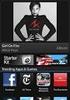 Dokumentacja Rodzica aplikacji Twoje zadania Zamawiający: Wykonawca: Dokumentacja powstała w ramach projektów Dokumentacja powstała w ramach projektów: e-usługi e-organizacj a - pakiet rozwiązań informatycznych
Dokumentacja Rodzica aplikacji Twoje zadania Zamawiający: Wykonawca: Dokumentacja powstała w ramach projektów Dokumentacja powstała w ramach projektów: e-usługi e-organizacj a - pakiet rozwiązań informatycznych
Problemy techniczne. Jak wyłączyć obsługę plików cookie w przeglądarkach internetowych? Przeglądarka Internet Explorer
 Problemy techniczne Jak wyłączyć obsługę plików cookie w przeglądarkach internetowych? Udostępniając treści w naszych serwisach internetowych wykorzystujemy pliki cookie (tzw. ciasteczka) na zasadach określonych
Problemy techniczne Jak wyłączyć obsługę plików cookie w przeglądarkach internetowych? Udostępniając treści w naszych serwisach internetowych wykorzystujemy pliki cookie (tzw. ciasteczka) na zasadach określonych
Instrukcja użytkowania
 ASPEL S.A. PL 32-080 Zabierzów, os. H. Sienkiewicza 33 tel. +48 12 285 22 22, fax +48 12 285 30 30 www.aspel.com.pl Instrukcja użytkowania Konfiguracja bezprzewodowej komunikacji rejestratora AsPEKT 703
ASPEL S.A. PL 32-080 Zabierzów, os. H. Sienkiewicza 33 tel. +48 12 285 22 22, fax +48 12 285 30 30 www.aspel.com.pl Instrukcja użytkowania Konfiguracja bezprzewodowej komunikacji rejestratora AsPEKT 703
Rejestrowanie pracownika w bazie danych przez administratora. 1. Zaloguj się do systemu UONET+ jako administrator i uruchom moduł Administrowanie.
 UONET+ Jak zdefiniować konto użytkownika systemu? Użytkownikami systemu UONET+ są pracownicy szkoły oraz uczniowie i ich opiekunowie. Aby mogli oni logować się do witryny systemu, muszą być zarejestrowani
UONET+ Jak zdefiniować konto użytkownika systemu? Użytkownikami systemu UONET+ są pracownicy szkoły oraz uczniowie i ich opiekunowie. Aby mogli oni logować się do witryny systemu, muszą być zarejestrowani
W tym poradniku... Tworzenie wydarzenia. Prowadzenie prezentacji. Pierwsze kroki. Otwórz pokój webinarowy.
 W tym poradniku......pokażemy, jak w prosty sposób możesz stworzyć i skonfigurować swój pokój webinarowy, oraz jak poprowadzić skuteczną prezentację i otrzymać informację zwrotną. Tworzenie wydarzenia
W tym poradniku......pokażemy, jak w prosty sposób możesz stworzyć i skonfigurować swój pokój webinarowy, oraz jak poprowadzić skuteczną prezentację i otrzymać informację zwrotną. Tworzenie wydarzenia
